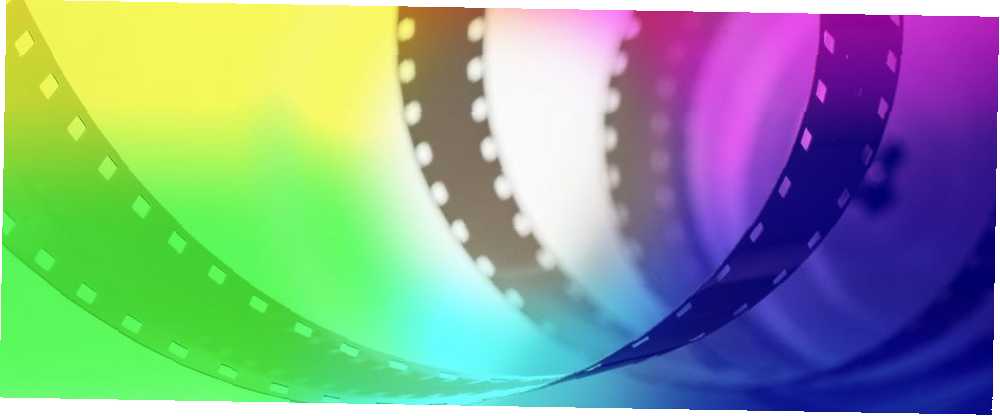
Owen Little
0
2345
252
Ispravljanje boja može dramatično utjecati na kvalitetu vaših videozapisa. Od videozapisa domaćeg stila koji mogu biti vrlo žuti, do produkcije profesionalnog izgleda, započinjanje s korekcijom boja u Adobe Premiere Pro ne može biti jednostavnije.
Evo svega što trebate znati.
Korekcija boje u odnosu na ocjenu boje
Prije nego što napravite izmjene, važno je razjasniti razliku između njih Korekcija boje i Ocjenjivanje boja.
Korekcija boje je postupak “balansiranje” slika. To uključuje povećanje ili smanjenje izloženosti, kontrasta i sjena kako biste reproducirali ono što vaše oko očekuje i kako je prizor izgledao. Iako u ovoj fazi mogu biti napravljeni neki umjetnički izbori, radi se o reprodukciji scene onakvom kakva je izgledala u stvarnom životu i stvaranju lijepe slike.
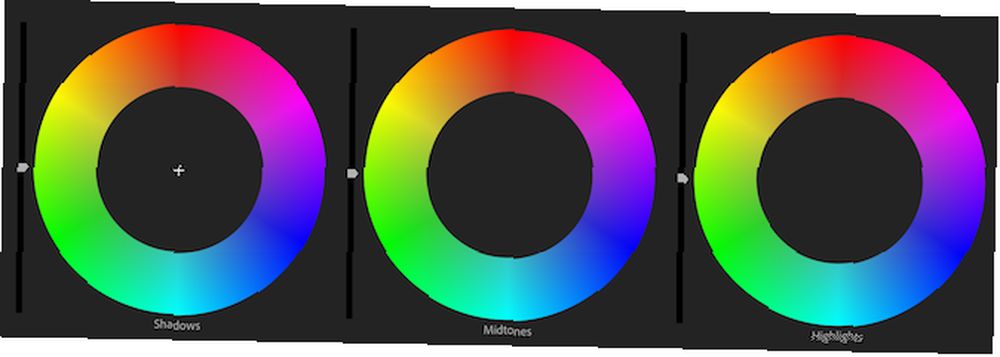
Ocjenjivanje boje obično se vrši nakon korekcije boje. To uključuje promjenu boja u nešto drugačije. Filmovi poput The Matrixa imaju zelenu nijansu, a mnogi holivudski blockbusteri koriste crvenu i narančastu boju. Ocjenjivanje boja odnosi se toliko na umjetničke izbore koliko i na tehničku ispravnost.
Ovaj će se vodič fokusirati na osnovama korekcije boje, iako će se neki od ovih savjeta odnositi i na ocjenjivanje boje.
Upotreba alata Lumetri Color
Boja lumetrija je jedan od najčešćih načina obojenja ispravnih snimaka u Adobe Premiere Pro. Iako postoje i druge metode, uz različite alate dostupne u ostalim paketima za uređivanje videozapisa, osnovni koncepti su isti bez obzira na vaš izbor alata.
Otvori Boja lumetrija ploča odlaskom na Prozor > Boja lumetrija. Alternativno, možete krenuti Prozor > Radni prostori > Boja, otvoriti Radni prostor u boji, koji sadrži različite alate za analizu i podešavanje boja u videozapisu.

Na svojoj vremenskoj traci odaberite isječak koji želite započeti ispravljanjem boja. Alat Lumetri Color promijenit će se iz boje u sivu u obojenu, što ukazuje da je spreman za upotrebu.

Alat Lumetri Color sadrži šest kartica, a svaka sadrži alate za određeni zadatak korekcije boje. Ovi su:
- Osnovna korekcija: Alati za uravnoteženje slike i ispravljanje pod ili prekomjerne ekspozicije, ravnoteže bijele boje, kontrasta i zasićenja.
- kreativna: Alati za rad s LUT-ovima, efektima zrna filma i nijansama boja.
- krivulje: Alati za podešavanje nijanse, zasićenja i kontrasta za određene boje ili cijelu sliku.
- Kotači u boji i podudaranje: Pojedinačni alati za prilagođavanje sjenki, srednjih tonova i isticanja.
- HSL Sekundarni: Alati za rad s nijansom, zasićenjem i svjetlošću.
- Vinjeta: Alati za dodavanje vinjete.
Te se kartice mogu činiti neodoljivima, ali nisu tako teške kao što izgledaju. Klikom na svaku karticu možete se proširiti da biste vidjeli alate i informacije za svaki odjeljak. Mali potvrdni okvir s desne strane naziva kartice omogućit će ili onemogućiti tu posebnu prilagodbu. Ovo je brzi način da vidite neke od svojih promjena prije i poslije.
Pokrili smo se Kotači u boji i podudaranje u našem vodiču za korištenje alata za podudaranje boja Kako koristiti Adobe Premiere Pro Alat za podudaranje boja Kako koristiti Adobe Premiere Pro Alat za podudaranje boja Adobe Premiere Pro ima ugrađen automatski alat za podudaranje boja, a u ovom članku objašnjavamo kako koristiti ispravno. , Uz to, naš vodič za izradu vlastitih LUT-ova Kako koristiti Lightroom predbilježbe i LUT-ove u Adobe Premiere Kako koristiti Lightroom predbilježbe i LUT-ove u Adobe Premiere Učiniti da vaše fotografije i videozapisi izgledaju konzistentno lako je napraviti upotrebom postavki Lightroom i LUT-ova u Adobe Premiere. obuhvaća neke aspekte kreativan kartica. Kako se korekcija boje razlikuje od ocjenjivanja boje, ovi će se savjeti usredotočiti na Osnovna korekcija kartica.
Osnovna ispravka u Adobe Premiere Pro
Evo snimke s kojom ćemo raditi. To je izbliza snimka nekoga tko svira gitaru na događaju uživo u glazbi:

Kopajmo u alatima koji se nalaze u Osnovna korekcija kartica.
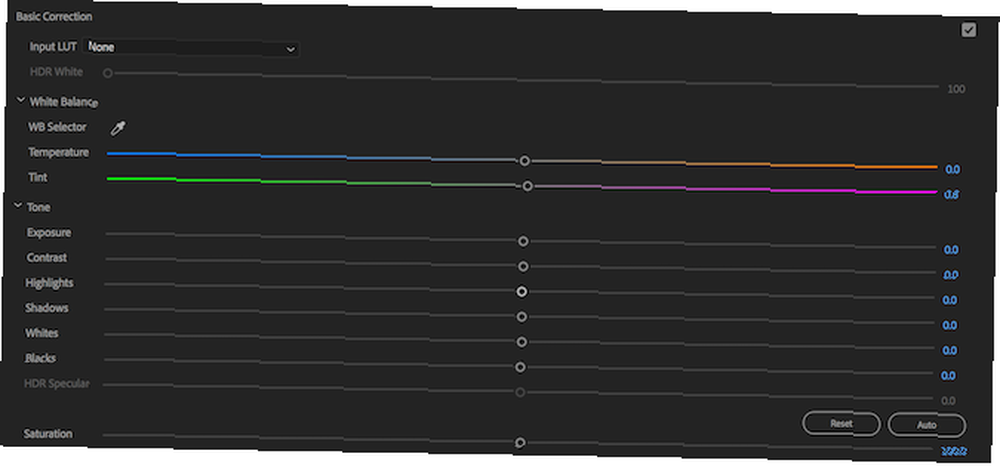
Korisni savjet: pri podešavanju pomoću ploče Lumetri Color, dvokliknite klizač kako biste ga vratili na zadanu vrijednost.
Prvi alat je Unos LUT. Ranije smo raspravljali o LUT-ima, a oni su u osnovi isti kao Instagram filtri. Nećete trebati koristiti nikakve LUT-ove pri učenju osnova - oni ponekad mogu stvoriti više problema nego što ih rješavaju.
Prelazak na Balans bijele boje. Ovdje možete podesiti temperaturu i nijansu ravnoteže bijele boje. Možeš “ohladiti stvari” dodavanjem slike više plave boje (klizač temperature na lijevoj strani). Možeš “zagrijati stvari” pomicanjem klizača temperature udesno (što zauzvrat dodaje više naranče).
Korištenjem Selektor WB, možete odabrati točku u vašem videozapisu koja bi trebala biti bijela, a Premiere Pro će pokušati pogoditi ispravne postavke ravnoteže bijele boje. Ovo nije savršeno, ali može biti dobro polazište.
Evo primjera slike nakon ispravljanja ravnoteže bijele boje. Još nije gotov, ali već izgleda puno bolje:

Ako želite naučiti više o ravnoteži bijele boje, potražite trenutak da pročitate naš vodič za balans bijele boje Vodič za početnike za razumijevanje ravnoteže bijele boje Vodič za početnike za razumijevanje ravnoteže bijele boje Objasnili smo sve što trebate znati za razumijevanje ravnoteže bijele boje i razlike može učiniti vašim fotografijama. .
Ispod ravnoteže bijele boje nalazi se Ton odjeljak. Sadrži kontrole za kontrast, ekspoziciju, osvjetljenja, sjene i još mnogo toga. U donjem desnom uglu ovih kontrola nalazi se gumb s oznakom Auto. Pritiskom na ovaj gumb, Premiere Pro će pokušati popraviti vaše snimke za vas. To ne čini uvijek sjajan posao, ali može biti dobro polazište.
Evo primjera slike nakon pritiska na automatski gumb:

Iako se ova slika poboljšala na nekim područjima, gumb za automatsko pokretanje pokrenuo je neke nove probleme. Evo kako izgledaju Lumetri klizači sada:
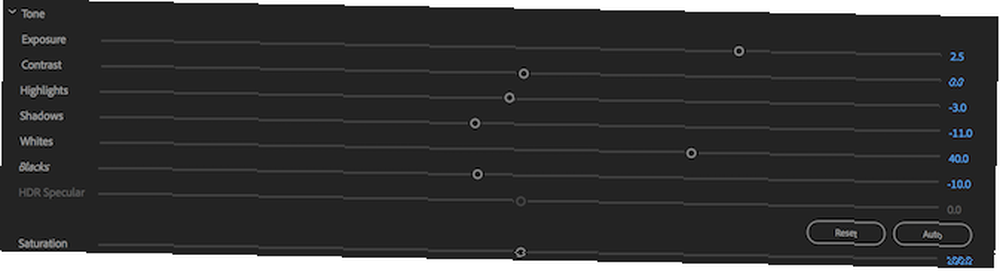
Premiere Pro je pojačao tržište izlaganje i Bijelo rublje klizači, uz manje smanjenje na svim ostalim klizačima.
Svakim klizačem pomicanje udesno povećava učinak tog određenog područja, a pomicanjem udesno smanjuje se učinak. Evo što sve rade:
- Ekspozicija: Osvjetljava ili zatamnjuje cijelu sliku.
- Kontrast: Dodajte ili uklonite kontrast.
- Naglasci: Osvijetlite ili potamnite samo istaknute dijelove.
- sjene: Osvjetljavajte ili potamnite samo sjene.
- Bijelo rublje: Povećajte ili smanjite intenzitet bijelih piksela.
- crnci: Povećajte ili smanjite intenzitet crnih piksela.
- HDR Specular: Nije dostupno ako se ne rade s snimkama visokog dinamičkog raspona (HDR).
Smanjenjem razine bijele boje i povećanjem kontrasta slika izgleda mnogo bolje:

Iako je svaki video drugačiji, najbolji način za učenje je eksperimentiranje. Pritisnite automatski gumb, pomaknite klizače na njihovu maksimalnu i minimalnu razinu i zabilježite što se događa. Na primjer, povećavanjem ili smanjenjem razine sjenki moguće je posvijetliti ili potamniti vaš videozapis.
Završna kontrola u okviru Ton odjeljak je Zasićenje. Zasićenje mijenja intenzitet boja na slici. Premještajući ovo skroz ulijevo, slika će postati crno-bijela. Sve do udesno, postat će zasićen. Boje će izgledati nerealno i lažno.
Kao i mnoge prilagodbe, i male promjene mogu napraviti veliku razliku. Nema potrebe za velikim ekstremnim promjenama. Boje na ovom primjeru prilično su svijetle i živopisne, tako da je blago smanjenje zasićenja za 10 posto dovoljno za poboljšanje snimka:

Udarite svoju Premiere Pro vještinu zarez
Slike prije i poslije na primjeru snimka za korekciju boja pokazuju što velika razlika u korekciji boja može donijeti. Često samo kad pogledate obje verzije slike sa strane vidite koliko je slika bila loša prije nego što ste primijenili korekciju boje.
Iako su na panelu Lumetri Color dostupni mnogi drugi alati, savladavanje osnova pružit će vam izvrsnu osnovu za izgradnju. Ako ustanovite da vas Premiere Pro usporava, pogledajte ove savjete za brzi radni tijek Premiere Pro 10 Savjeti za brže uređivanje videozapisa u Adobe Premiere Pro 10 savjeta za brže uređivanje videozapisa u Adobe Premiere Pro Uređivanje videa može biti težak posao. Srećom, postoji niz savjeta i trikova pomoću kojih možete brže uređivati videozapise pomoću Adobe Premiere Pro. .











